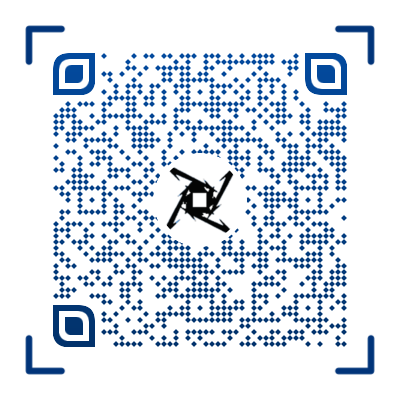这是软件推荐的第一期。虽然个人博客确实没什么人看,但还是会用心的去完成它,就当是给现在的自己存个档。感谢点开这个网页的所有人,如果本期内容对你有用的话,就点个赞吧~
先来个全家福
| 软件 | 简介 | 平台 |
|---|---|---|
| Listary | 全局搜索 / 快速启动 / 文件定位 | Win |
| WGestures | 全局鼠标手势 | Win |
| QuickLook | 快速浏览文档 / 表格 / 图片(仿 mac) | Win |
| Ditto | 剪贴板增强工具 | Win |
| Clover | 资源管理器增强 | Win |
| Snipaste | 截图工具增强 | Win |
Listary

很多人对我桌面的第一感觉就是:干净。确实,算不上很好看,我认为简洁方便就是最好的工作环境。桌面上没有任何的软件图标完全得益 Listary 强大的功能。双击 Ctrl,弹出这个搜索框,你就打开了新世界的大门。启动软件、搜索文件 Listary 全都不在话下 (搜索功能支持在保存文件时使用)。

类似的软件还有很多,例如火萤、utools、wox 等,Listary 是我在综合考虑内存占用和实际效率的选择,需要更高的扩展性或者是更多好玩功能的小伙伴也可以试一试这些,都很不错哟~
WGestures
官方网站 (官网的 gif 演示有助于大家更快速的了解这款软件)
这是一个鼠标手势软件,有什么用呢?简单地说,就是可以用鼠标替代各种快捷键以及繁琐的操作,如果你也厌倦了每天 ctrl+c,ctrl+v 以及各种小标签页的切换,那么不妨试试这款软件。初版 17 年就停止了更新,但是前进、后退、最大化、最小化、执行代码等功能一应俱全,此外还支持不同情景下的自定义手势,可谓是高效工作必备神器。(小 tips:打游戏的时候还是把它关了吧~)

QuickLook
官方网站(微软的应用市场有同款~)
使用 mac 系统的小伙伴应该都知道一个很赞的功能,就是通过单机空格键可以快速的对各种类型的文件进行浏览。有些文本或者是图片,可能我们只是想看一眼,并不需要编辑,因此快速浏览的重要性就体现了出来,这款软件就是在 Windows 系统上实现了这个简单却很实用的功能。

Ditto
这是一个剪贴板增强工具,值得一提的是新版 Windows 本身就带有这个功能,大家按 win+v 就能看到历史粘贴的内容。不过这个粘贴板不能对图片或者文件的历史复制进行记录,而且在重启电脑后会丢失之前的粘贴记录。Ditto 就很好的做到了这些,通过 ctrl+` 触发还,支持剪贴板搜索哦~

Clover

大家是不是有上图的困扰呢…… 这对一个强迫症来说,是绝对不能忍受的!Clover 可以把这 n + 的窗口全部变成浏览器式的 tab 标签,而且支持快捷键以及标签页的拖入拖出,双击空白区域返回上级标签就和原生的 windows 资源管理器甩了几条街!

Snipaste
大家都是怎么截图的?windows 自带截图或者是打开 qq 微信截图?截图这个功能或许非常简单,但要做到用户满意,却不是那么容易。我们想要一个快速、支持自定义,并且可以做一些简单的划线、标记操作,就像手机那样。这么一想,天哪,微软自带的截图怎么会如此的不人性化!除了各种图像的简单操作外(加文字、马赛克、画图、标记等),Snipaste 还有一项很实用的功能就是将图片贴在屏幕上,并保持置顶状态,这在一些阅读及数据处理情景下简直是神兵利器!
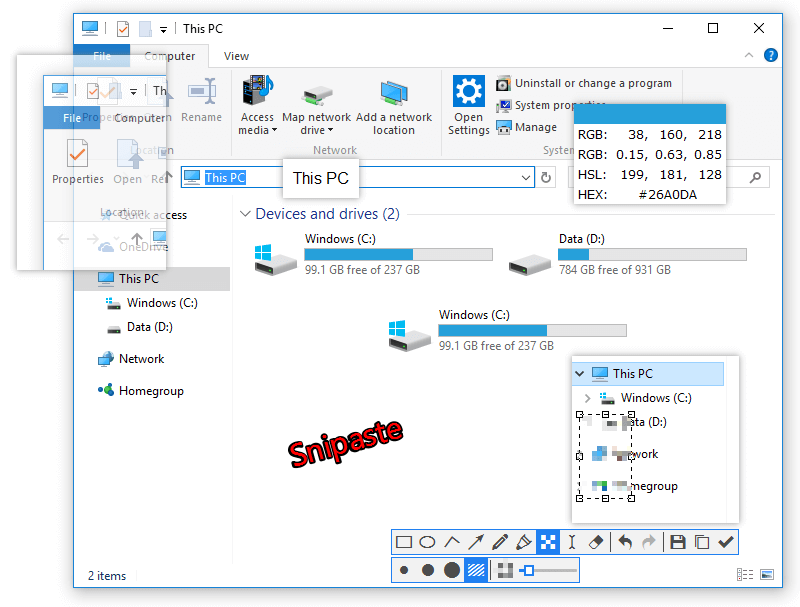
结语
这一期的软件分享就先到这里啦~这些软件都是风车自己正在使用的,在我看来他们都是提升效率的神器,之后还会继续的更新软件推荐专栏。
说点题外话,早上见着了难得的太阳,很温暖。最近听到一些挺伤感的事,希望大家都能用赤子之心待身边的人,也祝愿你们都能找到好朋友,找到真正对自己好的人。